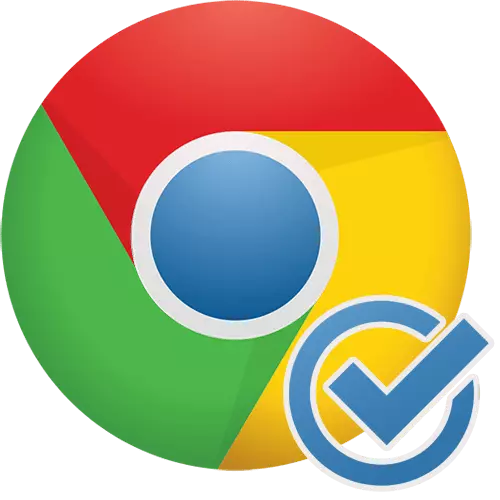
Google Chrome بولسا كومپيۇتېر ئىشلەتكۈچىلىرى ئىچىدىكى% 10 ئىشلەتكۈچى ئىچىدە ئەڭ ئالقىشقا ئېرىشكەن توركۆرگۈ, سۈرئىتى بىلەن سەپلەش ئىقتىدارى بىلەن قۇلايلىق بولغان قاتتىق دېتاللار بىلەن قۇلايلىق بولغان قاتتىق دېتاللار ۋە ماس قەدەملىك. بۇ نۇقتىدىن قارىغاندا, كۆپىنچە ئىشلەتكۈچىلەر ئۇنى كومپيۇتېردا ئاساسلىق توركۆرگۈ سۈپىتىدە ئىشلەتتىدۇ. بۈگۈن بىز Chrome نى سۈكۈتتىكى توركۆرگۈ تەشكىللەندۈرەمىزگە قارايمىز.
Google Chrome توركۆرگۈنى سۈكۈتتىكى ھالەتتە قۇرۇڭ
ھەر قانداق توركۆرگۈچلەرنىڭ ھەر قانداق سانى كومپيۇتېرغا قاچىلىغىلى بولىدۇ, ئەمما پەقەت بىرلا ۋاقىتتالا ھەل قىلغۇچ ھەل قىلالايدۇ. قائىدە بولۇش سۈپىتى بىلەن, ئابونتلارنىڭ Google Chrome غا تۇتقانلىقىنى تاللىشى بار, ئەمما ئۇ بۇ مەسىلە ئۇنى قانداق قىلىپ چوڭ توركۆرگۈ سۈپىتىدە قاندۇرازالايدۇ. ۋەزىپىنى ھەل قىلىشنىڭ بىر قانچە خىل ئۇسۇلى بار. بۈگۈن بىز ئۇلارنىڭ ھەر بىرىدە تەپسىلىي بايان قىلىمىز.1-ئۇسۇل: باشلىغاندا
قائىدە بولۇش سۈپىتى بىلەن, ئەگەر Google Chrome خاتىرەدەك ساقلانمىسا, ھەر قېتىم سەكرەش لىنىيىدە باشلىنىدۇ, ھەر قېتىم ئۇنى ئوچۇق سىزىق شەكلىدە كۆرسىتەلسە, ئۇنى ئاساسىي قىلىش ئۈچۈن تەكلىپ كۆرسىتىلدى. مۇشۇنىڭغا ئوخشاش كۆزنەكنى كۆرسىڭىز, «سۈكۈتتىكى توركۆرگۈنى ياساش» كۇنۇپكىسىنى بېسىڭ.

2-خىل ئۇسۇل: تەڭشەكلەر
ئەگەر سىز توركۆرگۈچتە قاڭقىش تورلىرىنى ئۇنى ئاساسلىق قىلىپ كۆرمىسىڭىز, ئۇنى ئاساسلىق ئادەم قىلىپ تەڭشەڭ, بۇ تەرتىپ GROG GRAME Chrome ئارقىلىق ئىجرا قىلىشقا بولىدۇ.
- بۇنى قىلىش تىزىملىك كۇنۇپكىسىنى تىزىملىك كۇنۇپكىسىنى بېسىڭ ۋە كۆرسىتىلگەن تىزىملىكتە «تەڭشەك» نى چېكىڭ.

بەتنىڭ ئاخىرىغىچە ۋە سۈكۈتتىكى توركۆرگۈ چەكلىمىسىدە, «سۈكۈتتىكى ئىشلىتىش» كۇنۇپكىسىنى بېسىڭ.

3-خىل ئۇسۇل: مەشغۇلات سىستېمىسى خۇسۇسىيىتى
مەشغۇلات سىستېمىسى تەڭشىكى ئارقىلىق خىروم ئاساسلىقلىقىمۇ ئورۇنلىسىڭىزمۇ بولىدۇ. بىرىنچى كۆرسەتمىلەر «يەتتە» ئابونتلىرىغا ماس كېلىدۇ, بۇ Windows 10 ئۈچۈن قاچىلانغانلارغا نىسبەتەن, ھەر ئىككى خىل تاللاشلار مۇناسىۋەتلىك.
1-تاللاش: «كونترول تاختىسى»
كۆپىنچە تەڭشەكلەرگە ئوخشاش, بۇنى كونترول تاختىسى ئارقىلىق ئۆزگەرتكىلى بولىدۇ.
- كونترول تاختىسى تىزىملىكىگە ئېچىڭ ۋە «سۈكۈتتىكى پروگراممىلار» بۆلىكىگە بېرىڭ.
- يېڭى كۆزنەكتە كۆڭۈلدىكى پروگرامما ئۆلچەملىرىنى ئېچىڭ.
- كومپيۇتېرىڭىزغا قاچىلانغان پروگراممىلارنىڭ تىزىملىكى كۆرۈنمىگۈچە ساقلاڭ. سول رايونىدا Google Chrome نى تېپىڭ, ئۇنى سول كۇنۇپكىسىنى بىر چېكىپ, ئوڭ چېكىپ بۇ سۈكۈتتىكى پروگراممىنى ئىشلىتىش ".


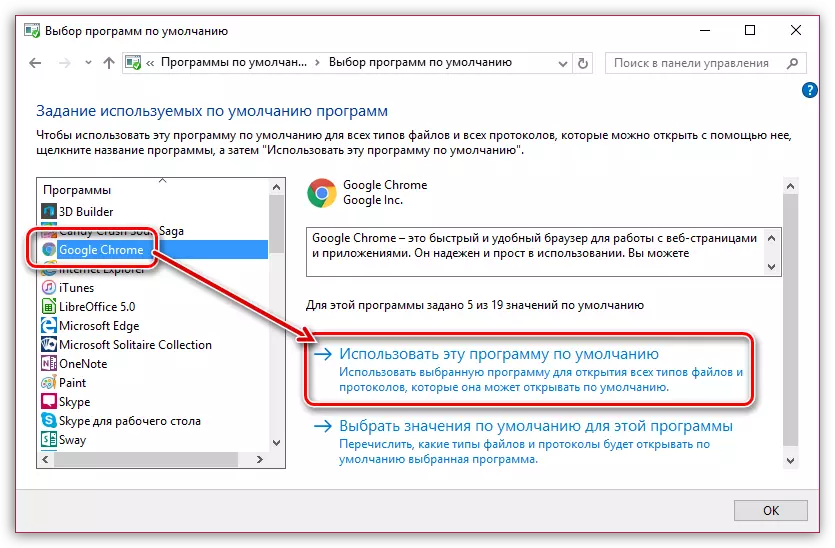
2-تاللاش: سىستېما پارامېتىرلىرى
Windows 10 دە, ئاساسلىق كومپيۇتېر تەڭشىكى «پاراماقخانا» تىزىملىكىگە جايلاشقان. سىز ئارقىلىق ئاساسلىق توركۆرگۈنىمۇ ئۆزگەرتەلەيسىز.
- ئوچۇق «پارامېتىرلار». بۇنى قىلىش ئۈچۈن توركۆرگۈچنىڭ ئوڭ تەرەپ ئاستى بۇرجىكىنى ئوڭ تەرەپ ئۈستى بۇرجىكىگىنىگە چاقىرىپ, «بارلىق پارامېتىرلار» سىنبەلگىسىنى ياكى دەرھال Windows + نى تاللاڭ.
- كۆرۈنگەن دېرىكتوردا «قوللىنىشچان پروگراممىلار» بۆلىكىنى ئېچىڭ.
- كۆزنىكىنىڭ سول قىسمىدا سۈكۈتتىكى «قوللىنىشچان پروگراممىلارنى ئېچىڭ». «تور كۆرۈش» نىسبىتىدە «ھازىرقى قوللىنىشچان پروگراممىنىڭ نامىدا« نۆۋەتتىكى قوللىنىشچان پروگراممىنىڭ نامىدا »نى چېكىڭ ۋە ئۇنىڭ ئورنىغا Google Chrome نى ئورنىتىش.
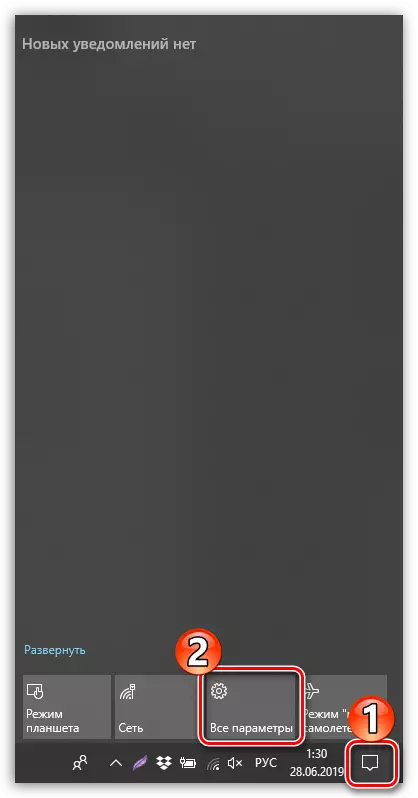
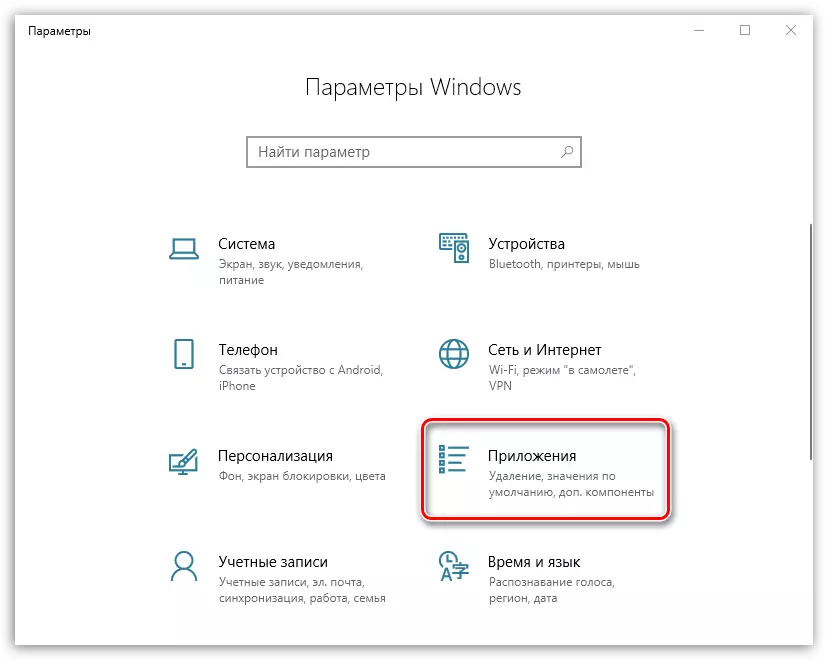
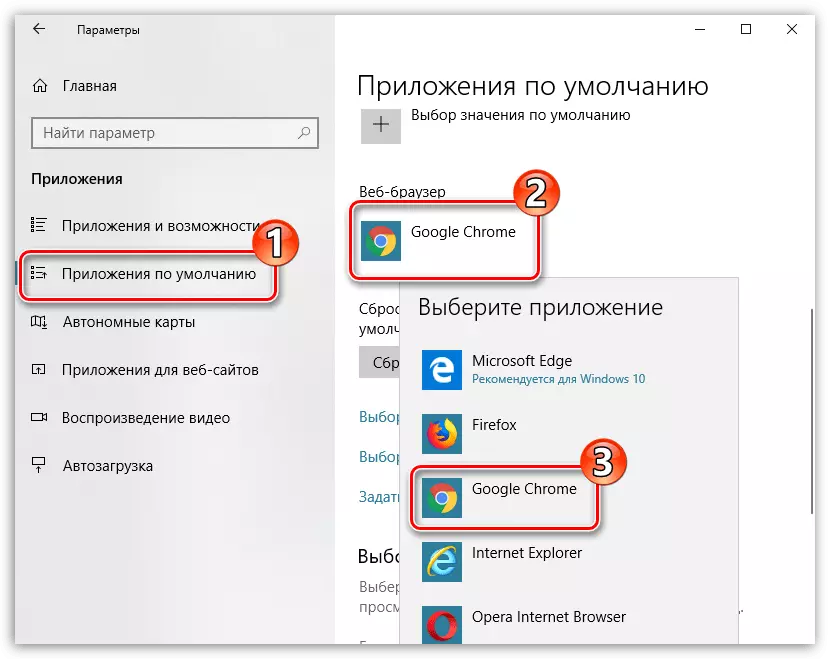
تەك ئۆزگەرتىلگەن ئۇسۇللاردىن پايدىلىنىپ, Google Chrome تور كۆرگۈسى ئاساسسىز سالىسىز, قايسى ئۇلىنىشلار ئاپتوماتىك ئاپتوماتىك ئاچقۇچى بولىدۇ.
